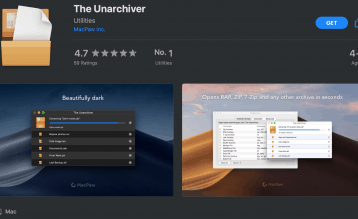Không cần những công cụ phức tạp, mà chỉ là mộtt ổ cứng như SSD hoặc USB là bạn có thê hạ cấp được macOS ngay trên những chiếc máy Mac mới nhất của Apple là Mac M1/M2, Mac Apple Silicon.
Tại sao cần phải hạ cấp macOS (Downgrade macOS)
Đối với những người dùng muốn trải nghiệm những tính năng mới, và sau một thời gian cảm thấy không còn phù hợp hoặc hệ điều hành mới vẫn còn nhiều lỗi, ảnh hưởng đến trải nghiệm sử dụng hằng ngày nên muốn hạ cấp về những phiên bản cũ, ổn định hơn.
Hoặc thiết bị đã cũ, và không còn có trải nghiệm mượt mà với macOS nữa, nên sử dụng các macOS cũ hơn là giải pháp để mang lại độ mượt mà khi sử dụng.
Hướng dẫn hạ cấp macOS
Với cách làm này bạn sẽ cần tạo bộ cài, bằng macOS có thể là USB, hoặc HDD/SSD, một bộ nhớ tốc độ cao để có tốc độ cài đặt macOS nhanh hơn.
Lưu ý quan trọng
Việc hạ cấp này là xoá trắng và cài lại macOS cũ hơn, không phải là cách hạ cấp mà không mất dữ liệu, cần phải backup toàn bộ dữ liệu trước khi thực hiện việc hạ cấp macOS.
Việc hạ cấp macOS cũng cần tuân thủ các nguyên tắc của Apple, chỉ có thể hạ cấp được phiên bản macOS xuống thấp nhất là phiên bản bán ra với macOS được cài đặt từ nhà máy.
Ví dụ máy Mac M1 được ra mắt vào 2020, với hệ điều hành là macOS Big Sur sẽ là phiên bản thấp nhất mà những chiếc máy này có thể cài đặt, từ M2 trở đi tuỳ vào thiết bị mà có thể là Montery hoặc là Ventura là phiên bản thấp nhất có thể hạ cấp sau khi nâng cấp lên những bản mới hơn ví dụ như Sonoma.
1/ Đầu tiên bạn cần tạo bộ cài macOS
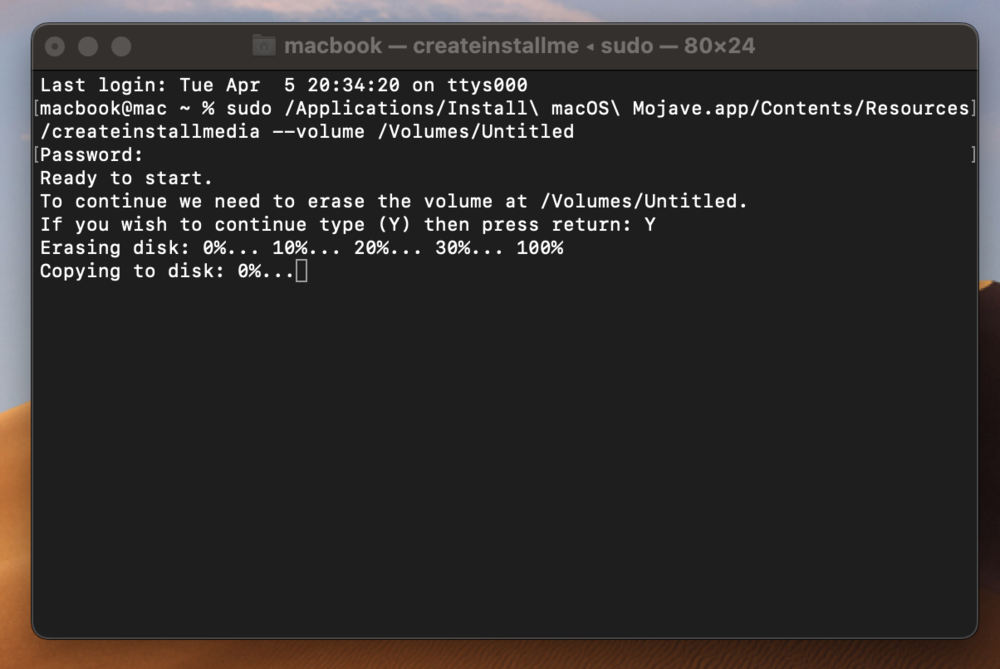
Quá trình cài macOS lên bộ bộ nhớ ngoài có thể là USB/SSD/HDD
Trong bài viết có nhiều cách tạo bộ cài khác nhau, để phù hợp với nhiều nhu cầu, nhưng với những máy Mac Apple Silicon, cách tạo bộ cài bằng Terminal sẽ hạn chế lỗi nhất và thường được sử dụng nhất.
2/ Sau khi bạn đã có bộ cài tiến hành cài lại macOS (hạ cấp xuống phiên bản cũ hơn), hướng dẫn chi tiết có tại phần cuối của video (từ đoạn 6:52 trở đi).
- Boot vào bộ cài để Format (Erase dữ liệu ổ cứng)
- Sau khi Format xong máy sẽ yêu cần Active máy Mac, tại đây bạn sẽ cần nhập mật khẩu theo yêu cầu của máy, sau khi kích hoạt, sẽ quay trở lại màn hình Recovery và chỉ có thể cài đặt phiên bản mới nhất.
- Để cài đặt phiên bản cũ hơn (hạ cấp macOS). Bạn sẽ cần tắt nguồn máy, và boot vào bộ cài macOS mà bạn đã thiết lập từ trước là có thể tiến hành cài lại macOS.
Sau khi bấm cài đặt, máy vẫn sẽ cần có kết nối mạng, nhưng với bộ cài làm từ trước việc cài đặt sẽ nhanh chóng hơn, cũng như là bạn hoàn toàn có thể hạ cấp được macOS mà không phải buộc nâng cấp lên những phiên bản macOS mới hơn.